Основи PhpMyAdmin - всичко за уеб програмиране
Добър ден. Днес аз ще се съсредоточи върху работата с PhpMyAdmin инструмент. Тази програма ни позволява да се работи с база данни MySQL сървър база данни. Или, за да бъдем по-точни, PhpMyAdmin ви позволява да:
- Създаване на база данни
- Създаване на таблици в базата данни
- Добавяне, изтриване и редактиране на данни в tabitsah
- Търсене на данни
- За да зададете права на таблица на база данни
- Смятате архивиране и възстановяване на база данни
- И още много други
Т.е. PhpMyAdmin ви позволява да направите първоначалните настройки на базата данни и съдържанието му. И сега всичко това подробно ...
Инсталиране PhpMyAdmin
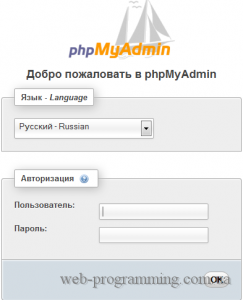
В "Потребител" влиза в основата, както и в "Парола" въведете паролата, която сте задали за потребителя на корен при инсталирането на MySQL.
Интерфейс за PhpMyAdmin
От лявата страна можем да видим, връзки към бързо скочи:
Под тях се намират имената на бази данни, които са на сървъра MySQL. Тогава бъдете внимателни Основа: information_shema, MySQL, perfomance_shema - това е официалната база данни, и ако ти не знаеш какво те са отговорни, по-добре е да не се докосне до тях.
От дясната страна или от главното меню в горната част, което виждаме
по-долу, ние виждаме в менюто:
- прозорец Общи настройки
- Настройките на прозореца на външния вид
- Информационен прозорец на сървъра на базата данни
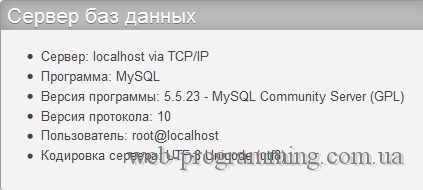
- Информационен прозорец на уеб сървър
- Информация прозорец на PhpMyAdmin
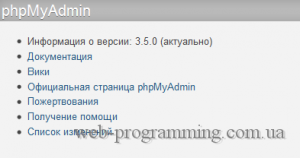
Създаване на база данни с помощта на PhpMyAdmin
За да започнете създаването на базата данни Отидете на "бази данни"
В областта, въведете името на базата данни и натиснете бутона "Създай"
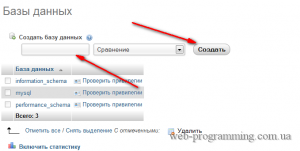
Премахването на база данни
За да изтриете базата данни трябва да бъде в прозореца на база данни, изберете желаната база данни и щракнете върху "Изтриване"
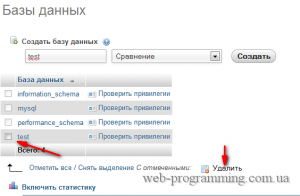
За изтриване на база данни, трябва да потвърдите заявката.
Работа с базата данни чрез PHPMyAdmin
С цел да се захващаме за работа с необходимостта на базата данни, за да отидат в него. За да направите това, можете да отидете в лявата част на необходимата база данни. Или в прозореца на база данни, кликнете върху базата данни за връзка се изисква
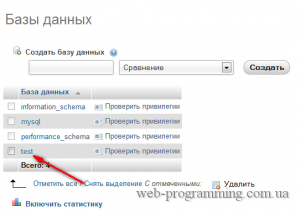
В следващия прозорец ще predlozhat попълнете информация за колоните:
ние също трябва да определите типа на колона.
След като въведете всички необходими данни за кликванията върху "Save"
Ние виждаме, че не е нашата маса
Сега можете да:
- изпълнява SQL-заявка - това се прави в менюто "SQL"
- за търсене на данни в нашата база данни - това се прави в "Търси"
- Ние можем да осъзнаем заявката за шаблон, който може да се направи в "заявка по образец"
- Износ на базата данни в различни формати - се извършва в меню "Export"
- Импортирате данни в менюто на базата данни "Import"
- Задайте привилегиите на базата данни: създадете потребител за тази база данни и да персонализирате техния достъп до данните - това се прави в "Ползите"
- Ние можем да се премахне масата. За да изберете желания таблицата и натиснете "Изтриване"
данните се обработват
За да започнете работа с данните, които ние трябва да дойде на масата с данните, които искаме да работим. е необходимо да се свърже с името на таблицата, за да стигнем до желания масата.
След това ще видим структурата на таблицата
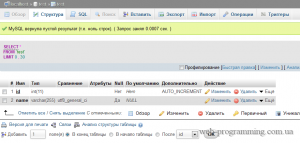
- View.
- Добавяне.
- Изтрити.
- Промени.
- Copy.
- Търсене по различни критерии.
Добавянето на потребител.
В PhpMyAdmin ние mzhem добавяне на потребители, като им възлага определени привилегии. Потребителят, ние можем да създадем за сървъра на базата данни като цяло, така и за единна база данни. Да вземем примера на нашия тест тест база данни създадете потребител и да го възлага определени привилегии. За да направите това, отидете на нашата тестова база данни и кликнете на привилегията в менюто.
В следващия прозорец, кликнете върху "Добавяне на потребителя"
В следващия прозорец, попълнете всички полета:
- Прякор - вход
- Домакин - изберете да ограничите достъпа: от всяка машина на локалната машина, използвайте таблицата с хост или да използвате текстово поле.
- Парола - въведете паролата за акаунта (ако генерира паролата, която влиза нищо не е необходимо)
- Потвърждение - повторете паролата
- Създаване на парола - при натискане на бутона "Generate" Внос Внос PhpMyAdmin автоматично генериране на пароли
След като попълните всички полета, кликнете върху "Добавяне на потребителя"
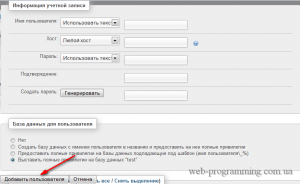
Ако успешно се добавя потребител, ще видите следния екран
Добър ден. Днес аз ще се съсредоточи върху работата с PhpMyAdmin инструмент. Тази програма ни позволява да се работи с база данни MySQL сървър база данни. Или, за да бъдем по-точни, PhpMyAdmin ви позволява да:
- Създаване на база данни
- Създаване на таблици в базата данни
- Добавяне, изтриване и редактиране на данни в tabitsah
- Търсене на данни
- За да зададете права на таблица на база данни
- Смятате архивиране и възстановяване на база данни
- И още много други
Т.е. PhpMyAdmin ви позволява да направите първоначалните настройки на базата данни и съдържанието му. И сега всичко това подробно ...
Инсталиране PhpMyAdmin
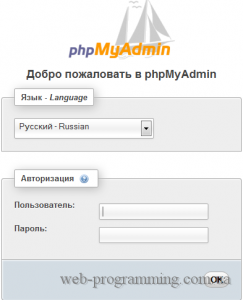
В "Потребител" влиза в основата, както и в "Парола" въведете паролата, която сте задали за потребителя на корен при инсталирането на MySQL.
Интерфейс за PhpMyAdmin
От лявата страна можем да видим, връзки към бързо скочи:
Под тях се намират имената на бази данни, които са на сървъра MySQL. Тогава бъдете внимателни Основа: information_shema, MySQL, perfomance_shema - това е официалната база данни, и ако ти не знаеш какво те са отговорни, по-добре е да не се докосне до тях.
От дясната страна или от главното меню в горната част, което виждаме
по-долу, ние виждаме в менюто:
- прозорец Общи настройки
- Настройките на прозореца на външния вид
- Информационен прозорец на сървъра на базата данни
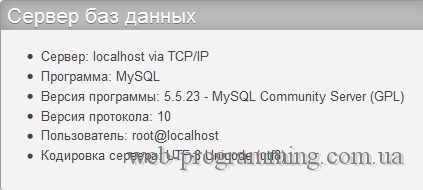
- Информационен прозорец на уеб сървър
- Информация прозорец на PhpMyAdmin
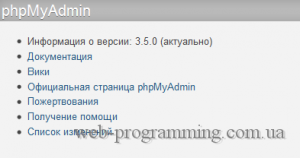
Създаване на база данни с помощта на PhpMyAdmin
За да започнете създаването на базата данни Отидете на "бази данни"
В областта, въведете името на базата данни и натиснете бутона "Създай"
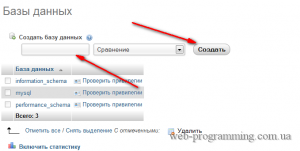
Премахването на база данни
За да изтриете базата данни трябва да бъде в прозореца на база данни, изберете желаната база данни и щракнете върху "Изтриване"
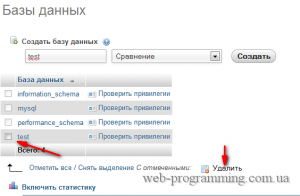
За изтриване на база данни, трябва да потвърдите заявката.
Работа с базата данни чрез PHPMyAdmin
С цел да се захващаме за работа с необходимостта на базата данни, за да отидат в него. За да направите това, можете да отидете в лявата част на необходимата база данни. Или в прозореца на база данни, кликнете върху базата данни за връзка се изисква
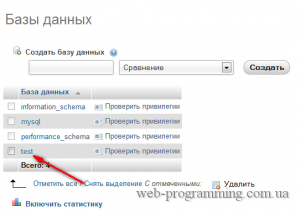
В следващия прозорец ще predlozhat попълнете информация за колоните:
ние също трябва да определите типа на колона.
След като въведете всички необходими данни за кликванията върху "Save"
Ние виждаме, че не е нашата маса
Сега можете да:
- изпълнява SQL-заявка - това се прави в менюто "SQL"
- за търсене на данни в нашата база данни - това се прави в "Търси"
- Ние можем да осъзнаем заявката за шаблон, който може да се направи в "заявка по образец"
- Износ на базата данни в различни формати - се извършва в меню "Export"
- Импортирате данни в менюто на базата данни "Import"
- Задайте привилегиите на базата данни: създадете потребител за тази база данни и да персонализирате техния достъп до данните - това се прави в "Ползите"
- Ние можем да се премахне масата. За да изберете желания таблицата и натиснете "Изтриване"
данните се обработват
За да започнете работа с данните, които ние трябва да дойде на масата с данните, които искаме да работим. е необходимо да се свърже с името на таблицата, за да стигнем до желания масата.
След това ще видим структурата на таблицата
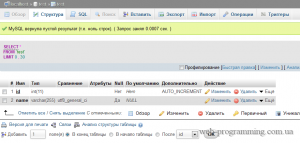
- View.
- Добавяне.
- Изтрити.
- Промени.
- Copy.
- Търсене по различни критерии.
Добавянето на потребител.
В PhpMyAdmin ние mzhem добавяне на потребители, като им възлага определени привилегии. Потребителят, ние можем да създадем за сървъра на базата данни като цяло, така и за единна база данни. Да вземем примера на нашия тест тест база данни създадете потребител и да го възлага определени привилегии. За да направите това, отидете на нашата тестова база данни и кликнете на привилегията в менюто.
В следващия прозорец, кликнете върху "Добавяне на потребителя"
В следващия прозорец, попълнете всички полета:
- Прякор - вход
- Домакин - изберете да ограничите достъпа: от всяка машина на локалната машина, използвайте таблицата с хост или да използвате текстово поле.
- Парола - въведете паролата за акаунта (ако генерира паролата, която влиза нищо не е необходимо)
- Потвърждение - повторете паролата
- Създаване на парола - при натискане на бутона "Generate" Внос Внос PhpMyAdmin автоматично генериране на пароли
След като попълните всички полета, кликнете върху "Добавяне на потребителя"
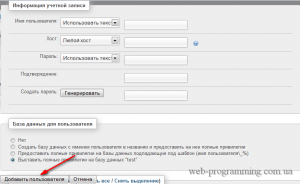
Ако успешно се добавя потребител, ще видите следния екран